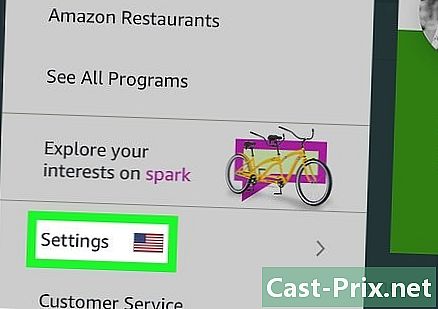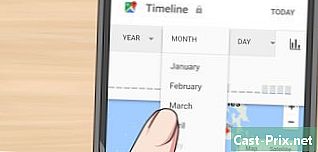Come aprire file ZIP su Android
Autore:
Randy Alexander
Data Della Creazione:
28 Aprile 2021
Data Di Aggiornamento:
26 Giugno 2024

Contenuto
Questo articolo è stato scritto con la collaborazione dei nostri redattori e ricercatori qualificati per garantire l'accuratezza e la completezza del contenuto.Il team di gestione dei contenuti di esamina attentamente il lavoro della redazione per garantire che ogni articolo sia conforme ai nostri elevati standard di qualità.
Il tuo dispositivo Android può essere utilizzato per decomprimere un file ZIP e visualizzarne il contenuto. Avrai bisogno di un'applicazione chiamata WinZip che puoi scaricare dal Play Store.
stadi
-

Apri il Play Store. Nella schermata iniziale, tocca l'icona a forma di asciugamano con un triangolo multicolore (o semplicemente un triangolo a forma di triangolo). Se non riesci a trovarlo nella schermata iniziale, cerca nel riquadro delle applicazioni. -
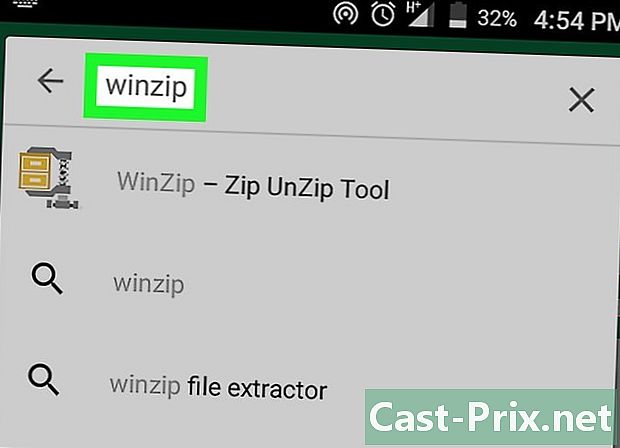
Cerca winzip. Nel campo di ricerca nella parte superiore dello schermo, digitare "winzip" e quindi premere il tasto di ricerca sulla tastiera per visualizzare un elenco di risultati corrispondenti. -
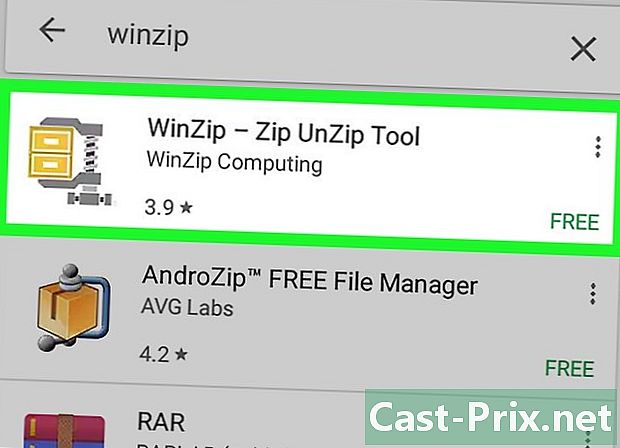
Seleziona WinZip - Zip UnZip Tool. L'icona dell'applicazione appare come un file cabinet con una morsa grigia. Si aprirà la home page di WinZip. -
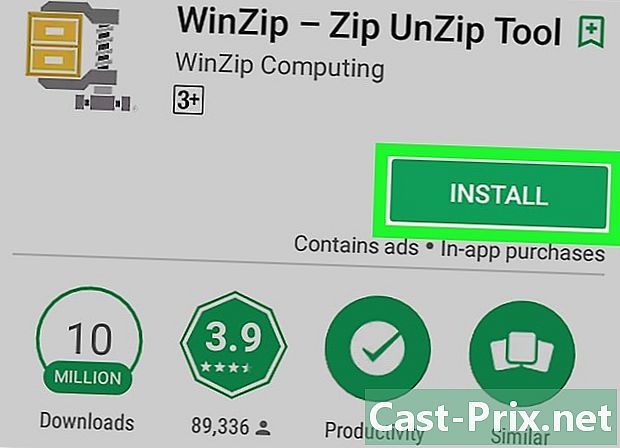
Premere INSTALL. Si aprirà una finestra conuelle per chiederti l'accesso ai tuoi file. -

Scegli ACCETTA. WinZip verrà installato sul tuo Android. Al termine dell'installazione, il pulsante INSTALL cambierà in APRIRE. -
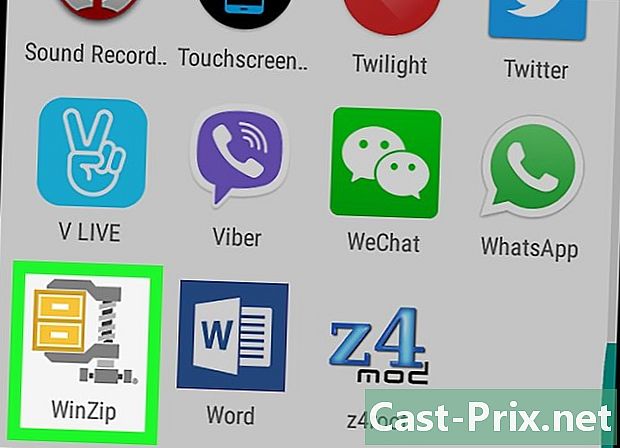
Apri WinZip. Se sei ancora nel Play Store, premi il pulsante APRIRE. Altrimenti, cerca l'app WinZip nella schermata iniziale o nel cassetto delle applicazioni. -
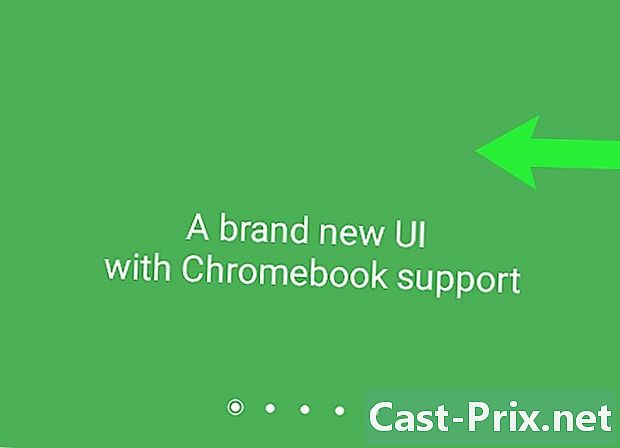
Scorri verso sinistra le finestre di configurazione. Una volta nell'ultima finestra vedrai un pulsante Avvio apparire. -

Tocca Start. Si aprirà un elenco di cartelle di archiviazione sul tuo Android. La visualizzazione delle cartelle varia da dispositivo a dispositivo, ma è probabile che tu stia vedendo la tua scheda SD e un'altra cartella per la memoria interna del tuo Android. -

Seleziona il tuo file ZIP. Scorri le cartelle per trovare il file da aprire. Tocca per visualizzare i suoi contenuti sullo schermo. -
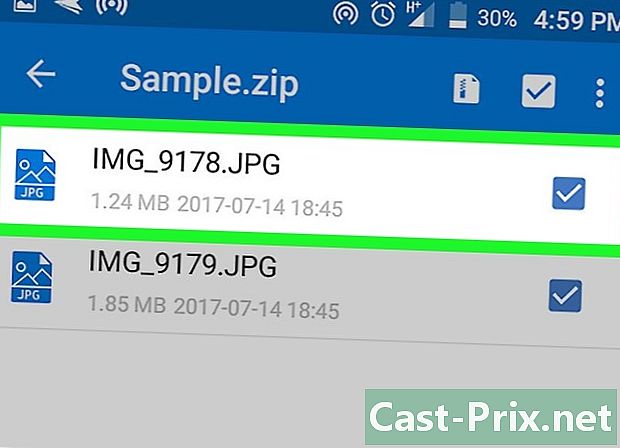
Apri il file Se non vuoi estrarre i file sul tuo dispositivo, aprili semplicemente toccandoli. Finché il tipo di file è supportato da Android, puoi visualizzarlo e aprirlo senza alcun problema.- Se i file sono crittografati, sarà necessario inserire una password per aprirli.
-

Seleziona i file da decomprimere. Per selezionare rapidamente tutti i file nello ZIP, tocca il quadrato in alto a destra dell'elenco dei file per aggiungere un segno di spunta a tutti gli elementi elencati. -
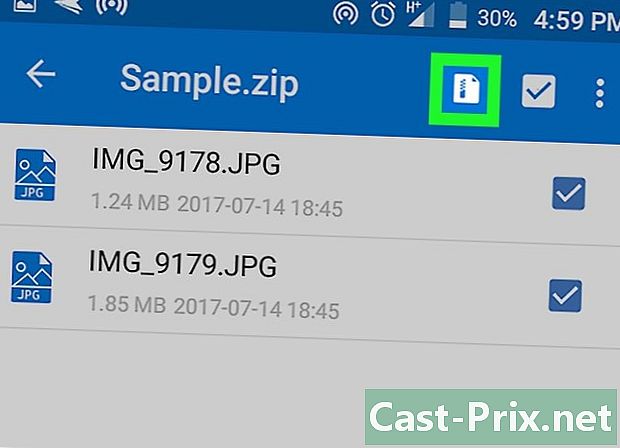
Premere il pulsante di decompressione. Questa è la prima icona (dopo il nome del file ZIP) nella parte superiore dello schermo. -

Segui le istruzioni per decomprimere il file. Sarà necessario selezionare una cartella sul dispositivo per archiviare i file. Dopo averli estratti, sarai in grado di accedervi facilmente con un file manager Android o un'applicazione supportata.